win10系统是很多电脑用户首选的装机系统,然而有不少用户在使用过程中可能会碰到win10系统电脑设置everyone权限的情况。大部分用户电脑技术都是菜鸟水平,面对win10系统电脑设置everyone权限的问题,无法自行解决。不少用户都来咨询小编win10系统电脑设置everyone权限要怎么处理?其实可以根据以下步骤1、右键任意盘符,选择“属性”。 2、打开属性对话框后选择“安全”选项卡。这样的方式进行电脑操作,就可以搞定了。下面就和小编一起看看解决win10系统电脑设置everyone权限问题详细的操作步骤:
1、右键任意盘符,选择“属性”。
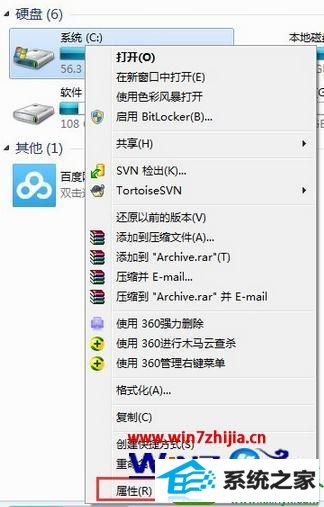
2、打开属性对话框后选择“安全”选项卡。
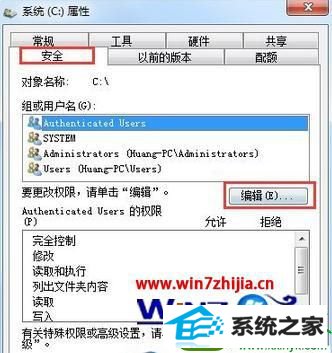
3、在弹出如下界面选择“添加”。

4、在弹出的窗口中选择“用户组”选项卡,选择“高级”。

5、选择“立即查找”,选择“everyone”,选择“确定”。
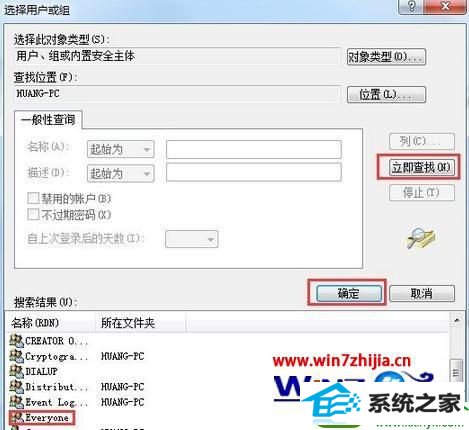
6、到选择用户或组界面就能看见everyone权限,选择确定。
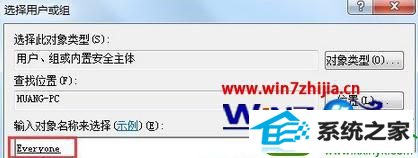
7、回到盘的权限界面,在组或用户名下面选择everyone,勾选“完全控制”,选择“确定”。
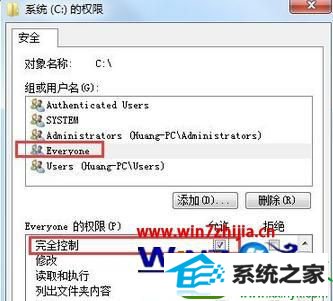
以上就是win10系统如何设置everyone权限的全部内容,需要获取电脑权限的用户可以参考以上的教程来设置,还有其他的电脑系统的故障的话,欢迎上官网查看相关的教程。






